Funkcje urządzenia – Kyocera Taskalfa 3511i Instrukcja Obsługi
Strona 8
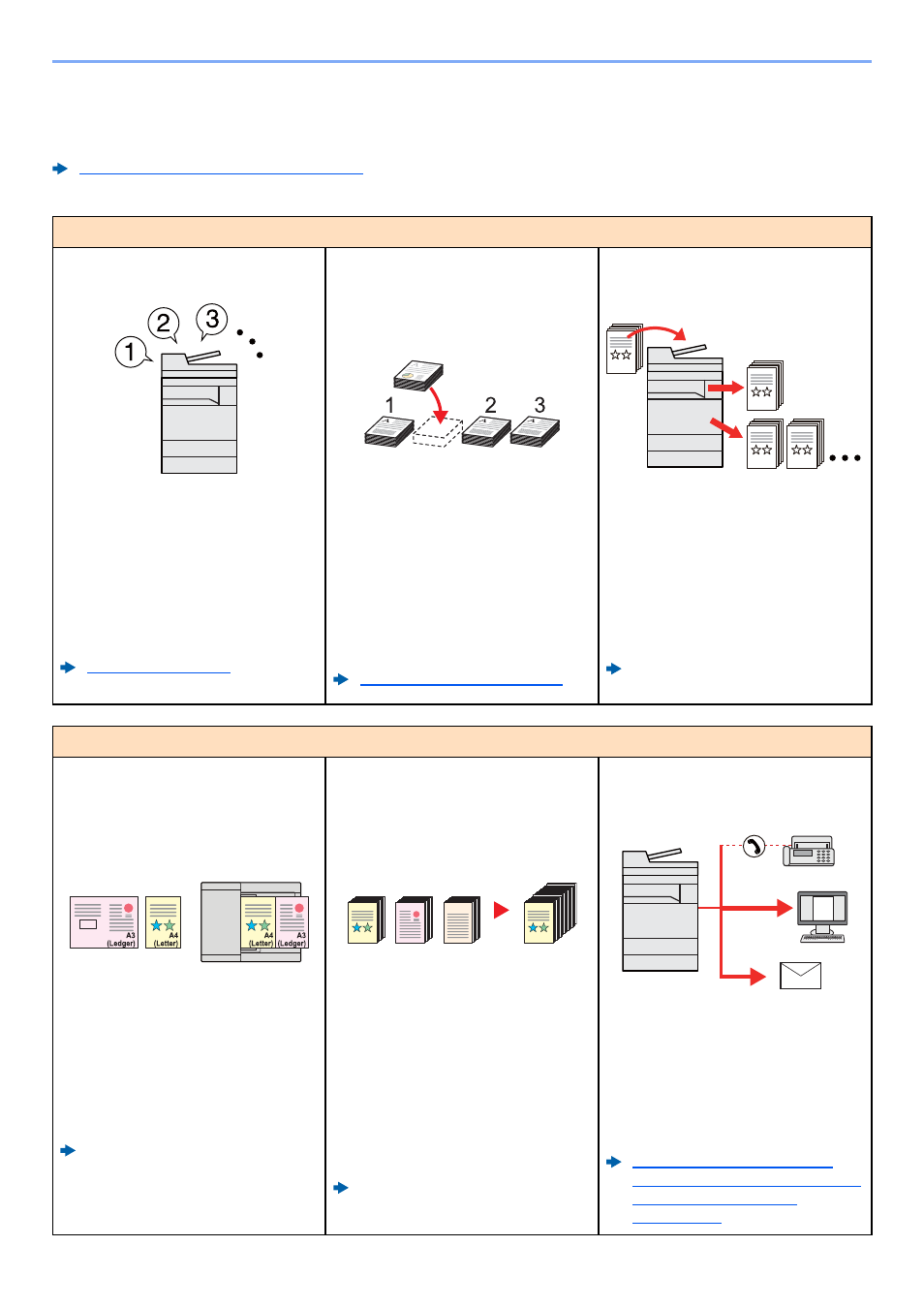
vii
> Funkcje urządzenia
Funkcje urządzenia
Urządzenie jest wyposażone w wiele użytecznych funkcji.
Korzystanie z różnych funkcji (strona 6-1)
Poniżej opisano przykładowe funkcje.
Optymalizacja przepływu pracy w biurze
Szybki dostęp do często
używanych funkcji (Ulubione)
Można zaprogramować często
używane funkcje.
Po zarejestrowaniu często
używanych ustawień jako ulubione
można je łatwo przywołać.
Stosowanie ulubionych ustawień
pozwoli uzyskać te same rezultaty,
niezależnie od tego, kto obsługuje
urządzenie.
Przerywanie innych trwających
zadań i wykonywanie swojego
zadania kopiowania (kopia
specjalna)
Można przerwać inne trwające
zadania i wykonać swoje zadanie
kopiowania. Jeżeli inni użytkownicy
kopiują dużą liczbę arkuszy, ta
funkcja umożliwia przerwanie tych
zadań i natychmiastowe wykonanie
swoich kopii.
Po zakończeniu kopiowania
specjalnego urządzenie wznawia
wstrzymane zadania drukowania.
Sprawdzanie wykończenia przed
kopiowaniem dużej liczby arkuszy
(kopia robocza)
Można skopiować jeden arkusz przed
przystąpieniem do kopiowania dużej
liczby arkuszy. Dzięki temu można
sprawdzić zawartość i wykończenie,
a dopiero potem skopiować żądaną
liczbę arkuszy bez ponownego
skanowania oryginału, jeżeli wyniki są
zadowalające. Aby wprowadzić zmiany,
można zmienić ustawienia i ponownie
skopiować tylko jeden arkusz.
Patrz Podręcznik obsługi –
w języku angielskim.
Optymalizacja przepływu pracy w biurze
Jednoczesne skanowanie
oryginałów w różnych rozmiarach
(Oryginały o rozmiarach
mieszanych)
Funkcja jest przydatna do
przygotowywania materiałów
konferencyjnych.
Można od razu ustawić oryginały
o różnych rozmiarach, tak aby
niezależnie od rozmiaru oryginału nie
trzeba było resetować ustawień.
Patrz Podręcznik obsługi –
w języku angielskim.
Skanowanie dużej liczby
oryginałów w oddzielnych partiach
i kończenie jako jednego zadania
(Skanowanie ciągłe)
Funkcja jest przydatna do
przygotowywania wielostronicowych
ulotek.
Jeżeli w procesorze dokumentów nie
można na raz umieścić dużej liczby
oryginałów, można zeskanować
oryginały w partiach, a następnie
skopiować je lub wysłać jako jedno
zadanie.
Patrz Podręcznik obsługi –
w języku angielskim.
Równoczesne wysyłanie przy
użyciu wielu opcji wysyłania
(Wysył. wielokr.)
Można wysłać jeden dokument do
wielu miejsc docelowych, korzystając
z różnych metod wysyłania.
Do każdej metody wysyłania, takiej jak
E-mail, SMB i Faks, można przy tym
określić wiele miejsc docelowych.
Aby skrócić przepływ pracy, można
wysłać zadanie natychmiast.
Wysyłanie do różnych typów
miejsc docelowych jednocześnie
(wysyłanie wielokrotne)
(strona 5-23)
1~10
1
1~30
1
11~20
11
21~30
21